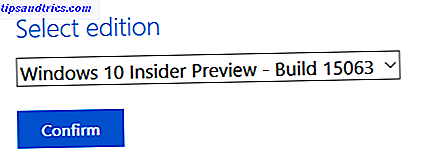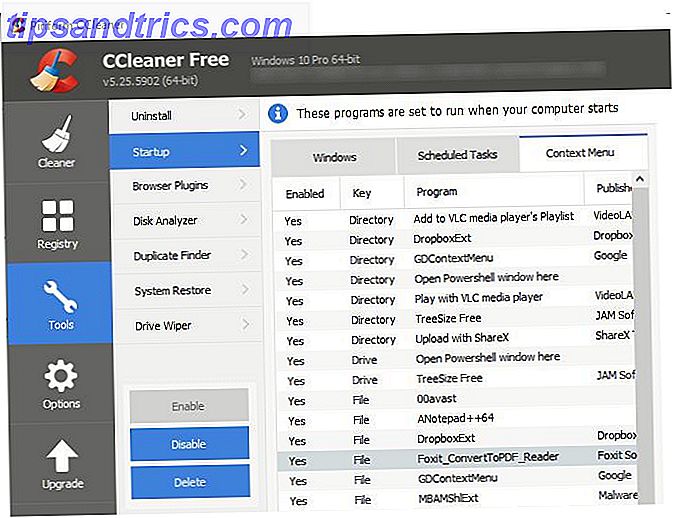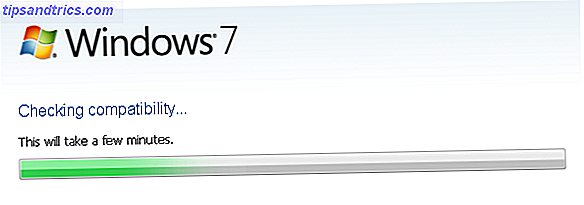AMDs proprietära drivrutin på Linux är snabb men buggy, och öppen källdrivrutinen har nu blivit fantastisk - här är hur man får öppen källdrivrutin med de nya prestandaförbättringarna.
Varför använda Open Source Graphics Drivers?
Användare av icke-Intel-grafik har historiskt varit tvungna att använda de proprietära grafikkdrivrutinerna från AMD och Nvidia för att få den prestanda de förväntar sig. Detta är fortfarande fallet för Nvidia-användare, eftersom den öppna källan "Nouveau" -föraren är allvarligt begränsad. AMD-användare har dock faktiskt ett val. De senaste utgåvorna av Linux-kärnan plus AMD-källa med öppen källkod har förbättrat prestanda med en hel del - till den punkt där det är inte längre nödvändigt att använda proprietär drivrutinen.
Medan bildskärmsdrivrutinerna med öppen källkod fortfarande inte är i nivå med prestanda för den egenutvecklade grafikkdrivrutinen "Catalyst". Så här installerar du proprietära grafikkdrivrutiner i Ubuntu, Fedora, och Mint [Linux]. Så här installerar du proprietära grafikkdrivrutiner i Ubuntu, Fedora, & Mint [Linux] För det mesta blir du bra med öppen källkodsprogram på Linux. Men om du vill ha verklig spel och grafisk kraft behöver du proprietära drivrutiner. Så här får du dem. Läs mer, de har verkligen förbättrats till en punkt där de flesta spel har bortom spelbara bildräntor. Detta kan vara fördelaktigt av några anledningar, inklusive det faktum att de flesta andra program (sans-spel) tenderar att fungera bättre med drivrutinerna med öppen källkod - deras användning förväntas och deras förmåga är kända.
Det är också drivrutinerna med öppen källkod som alltid arbetar med den senaste kärnversionen, och de är de enda drivrutinerna som arbetar med Wayland-aktiverade Gnome Shell-skrivbordet. Med andra ord, genom att använda open source-drivrutinerna, sparar du mycket sorg och krångel.
Nackdelen med att använda dem är att du inte får sann prestanda ur hårdvaran, och du har inte fullt OpenGL-stöd (3, 0 i stället för 4, 3). Om du spelar de senaste och bästa spelen på Linux, bli inte förvånad om några av dem kräver att du använder proprietära drivrutiner.
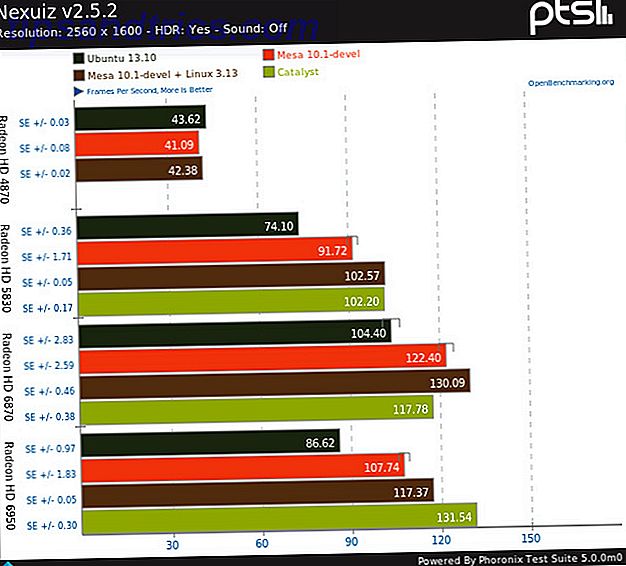
Tro mig inte att prestanda har förbättrats avsevärt? Ta en titt på dessa benchmarks utförda av Phoronix; Du ser att prestanda har förbättrats väsentligt under en kort tidsperiod. Vissa arbetsbelastningar ger en ännu större ökning. Lyckligtvis finns det inte mycket att du behöver göra för att dra fördel av dessa fördelar.
Använd den senaste kärnan

Helst bör du köra den senaste Linux-kärnan: version 3.13 (vid skrivtid) eller nyare. Många utdelningar är inte riktigt den blödande kanten, så du kan behöva vänta tills nästa distribution släpps innan du får förbättringarna via stabila kanaler. Om du inte vill vänta kan du ta reda på hur du kan uppgradera till den senaste Linuxkärnan själv.
Ubuntu-användare kan göra detta genom att hämta kärnan och relaterade headerfiler från huvudkärnans huvudkarta, som den här hjälpsamma inlägget beskriver. Fedora-användare kan uppgradera genom att tillfälligt aktivera rawhide-förvaret eller helt enkelt vänta ett tag - Fedora-användare mottar vanligtvis nästa kärnteerering inom en månad efter utgivandet.
Om du inte kör på Linux-kärna 3.13, bör du åtminstone försöka få händerna på 3.12. Medan den här versionen av kärnan inte har alla förbättringar som 3.13 gör, har den fortfarande de viktigaste funktionerna som erbjuder huvuddelen av prestandaförbättringar.
För att aktivera detta måste du gå till din GRUB-konfigurationsfil (finns på / etc / default / grub ) och lägg till följande i kärnans argument: radeon.dpm = 1.
Detta möjliggör dynamisk strömhantering, vilket gör det möjligt för din grafikkort att skala upp sin frekvens så att den kan fungera bättre. Innan detta skulle ditt grafikkrets alltid vara fast vid den lägsta driftsfrekvensen, vilket ger en del prestanda.
Uppdatera grafikkbacken

Om du kan, är det också en bra idé att uppdatera Mesa till den senaste versionen. Mesa är en ram som gör det möjligt för förarna att kommunicera med systemet, och det erbjuder också OpenGL-support. Om du inte kan göra det, eftersom uppdatering av Mesa kan vara lite komplicerat, är det inte så mycket - uppdatering av kärnan är det viktigaste att göra.
Om du använder Ubuntu kan du lägga till Oibaf och Xorg-Edgers repositories. Sedan kör du på den senaste X.org X-servern, den senaste Mesa-byggnaden och de senaste grafikkdrivrutinerna. Alla tre av dessa delar tar något av ansvaret för din grafikprestanda (du kan hitta en längre förklaring här), så för den maximala uppstarten vill du titta på uppdatering av alla tre.
Var noga med att läsa instruktionerna för båda förråd innan du lägger till dem. Om du kör en annan distribution måste du titta på det själv för att se huruvida det är möjligt förutom att du själv vill sammanställa koden.
Extra fördelar!
Här är en bonustips för dig: Linux-kärnan 3.13 erbjuder nu ljud via HDMI som standard, något som tidigare måste aktiveras manuellt. Om du kör den senaste versionen av din favoritdistribution, ska den medföljande kärnan vara tillräckligt modern för att erbjuda tillräckligt bra stöd för ljud via HDMI, även om det inte är aktiverat som standard.
Om du vill aktivera det, gå till din GRUB-konfigurationsfil igen, och lägg till följande i kärnans argument: radeon.audio = 1. Starta om datorn och du ska kunna spela upp ljud via din HDMI-kabel.
Slutsats
Det är fantastiskt att se hur snabbt drivrutinerna för öppen källkod har förbättrats, och det finns fortfarande gott om utrymme att förbättra ännu mer. Om du vill njuta av dessa prestanda ökar och eventuella framtida, var noga med att hålla alla dina mjukvarupaket så aktuella som möjligt. Med dessa förbättringar kan du använda några fantastiska AMD APU-byggnader. 3 Prisvärda AMD APU-Powered DIY-datorer som du kan bygga 3 Prisvärda AMD APU-Powered DIY-datorer som du kan bygga den accelererade processenheten, eller "APU", design integrerar en grafikbehandlingsenhet på samma stift som CPU, vilket resulterar i en snabbare och effektivare hybriddesign. För dig som vill bygga en ... Läs mer.
Används du av drivrutiner med öppen källkod? Varför eller varför inte? Låt oss veta i kommentarerna!
Bildkredit: Phoronix